
Objavujte funkciu Pozrite si v apke Apple TV na Macu
Panel Na pozretie v apke Apple TV je miesto, odkiaľ môžete sledovať filmy, TV seriály a Friday Night Baseball (nie všetok obsah je dostupný vo všetkých krajinách alebo regiónoch). V časti Na pozretie nájdete tiež zápasy MLS (Major League Soccer), ak ste si predplatili MLS Season Pass. Nájdite položky, ktoré chcete pozerať, pridávajte si ich do zoznamu Nasledujúce a potom začnite pozerať.
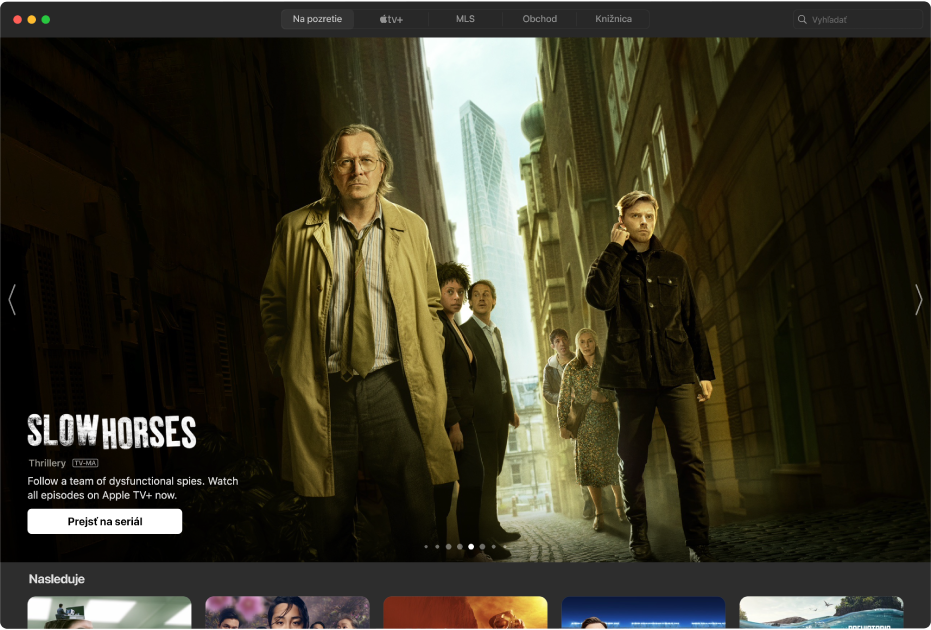
Prechádzanie obsahu
Otvorte apku Apple TV
 na Macu.
na Macu.Kliknite na Na pozretie.
Riadok Nasledujúce zobrazuje obsah, ktorý ste pridali do zoznamu Nasledujúce vrátane obsahu, ktorý ste začali pozerať, ale nedokončili.
Rolujte nadol na odporúčané TV seriály, filmy a udalosti, vrátane zbierok, ktoré vybrali experti, a tiež na špecifické kategórie vytvorené na základe vašej histórie pozerania a odporúčania priateľov zdieľané s vami z apky Správy.
Kliknutím na konkrétnu položku zobrazíte jej hodnotenie, popis, dostupné možnosti zobrazenia, ako aj informácie o zakúpení alebo požičaní.
Prehranie filmu, TV seriálu alebo športového podujatia
Keď nájdete v apke Apple TV ![]() na Macu položku, ktorú chcete pozerať, kliknite na ňu a vykonajte jednu z týchto akcií:
na Macu položku, ktorú chcete pozerať, kliknite na ňu a vykonajte jednu z týchto akcií:
Prehranie položky: Kliknite na Prehrať. (Tlačidlo Prehrať je dostupné pre bezplatný obsah, obsah, ktorý ste si už zakúpili alebo pre obsah v kanáloch Apple TV, ktoré odoberáte.)
Predplatenie Apple TV+: Kliknite na tlačidlo odberu a postupujte podľa pokynov na obrazovke.
Predplaťte si kanál Apple TV: Kliknite na tlačidlo odberu a postupujte podľa pokynov na obrazovke.
Zakúpenie alebo požičanie filmu alebo TV seriálu: Kliknite na Kúpiť alebo Požičať, vyberte možnosť, ktorá sa vám páči, a potvrďte svoj nákup alebo požičanie. Podrobnosti nájdete v téme Výber filmu alebo TV seriálu na pozeranie.
Sledovanie športových podujatí označených ako priamy prenos: Kliknutím na Sledovať prejdite priamo na podujatie, alebo kliknite na Pridať do Nasledujúcich, čím ho pridáte do riadku Nasledujúce na sledovanie neskôr. Keď sa podujatie skončí, nezobrazuje sa viac v časti Nasledujúce.
Súčasné sledovanie dvoch seriálov
Pozrite si tému Zapnutie zobrazenia Obraz v obraze.
Počúvajte živé lokálne rádio počas zápasov ligy MLS alebo Friday Night Baseball
Počas prehrávania zápasu ligy MLS alebo Friday Night Baseball v apke Apple TV
 na Macu môžete posunúť kurzor nad oblasť zobrazenia, čím zobrazíte ovládacie prvky prehrávania.
na Macu môžete posunúť kurzor nad oblasť zobrazenia, čím zobrazíte ovládacie prvky prehrávania.Vyberte tlačidlo Možnosti audia
 v pravom dolnom rohu a potom z vyskakovacieho menu vyberte možnosť zvukovej stopy:
v pravom dolnom rohu a potom z vyskakovacieho menu vyberte možnosť zvukovej stopy:TV: Prehrajte zvukový komentár z TV vysielania.
Lokálne rádio hosťujúceho tímu: Počúvajte vysielanie lokálneho rádia hosťujúceho tímu počas sledovania zápasu (táto možnosť je k dispozícii iba pre zápasy ligy Friday Night Baseball).
Lokálne rádio domáceho tímu: Počúvajte rozhlasové vysielanie domáceho tímu počas sledovania zápasu.
Zistite, čo je ďalšie
Riadok Nasledujúce zobrazuje obsah, ktorý ste už začali pozerať alebo ktorý si plánujete pozrieť.
V paneli Na pozretie v apke Apple TV
 na Macu rolujte do riadka Nasledujúce a pozrite si položky, ktoré ste nedávno pozerali alebo pridali do zoznamu Nasledujúce. Ak chcete zobraziť ďalšie položky, presuňte kurzor na začiatok alebo koniec riadka a kliknite na zobrazenú šípku doľava alebo doprava.
na Macu rolujte do riadka Nasledujúce a pozrite si položky, ktoré ste nedávno pozerali alebo pridali do zoznamu Nasledujúce. Ak chcete zobraziť ďalšie položky, presuňte kurzor na začiatok alebo koniec riadka a kliknite na zobrazenú šípku doľava alebo doprava.Seriály a filmy sa zobrazujú v poradí, v akom ich pravdepodobne budete chcieť pozerať. Keď napríklad skončí TV epizóda, v zozname Nasledujúce sa automaticky zobrazí ďalšia. A keď už začnete pozerať nejaký seriál, vždy, keď začne byť dostupná nová epizóda, okamžite sa zobrazí na začiatku riadka Nasledujúce.
Ak máte iPhone, iPad, iPod touch alebo Apple TV a ste prihlásení s rovnakým Apple ID, aké používate pre Mac, váš pokrok v pozeraní a výber epizód budú synchronizované aj v apke Apple TV na týchto zariadeniach. Môžete napríklad začať pozerať seriál na Macu a dokončiť ho na iPade alebo naopak.
Pridanie filmu alebo TV seriálu do zoznamu Nasledujúce
V paneli Na pozretie v apke Apple TV
 na Macu kliknutím na konkrétnu položku zobrazíte jej hodnotenie, popis, dostupné možnosti zobrazenia, ako aj informácie o zakúpení alebo požičaní.
na Macu kliknutím na konkrétnu položku zobrazíte jej hodnotenie, popis, dostupné možnosti zobrazenia, ako aj informácie o zakúpení alebo požičaní.Kliknite na Pridať do nasledujúcich.
Tlačidlo Pridať do nasledujúcich sa zmení na Nasledujúce, čo znamená, že daná položka bola pridaná.
Odstránenie položky zo zoznamu Nasledujúce
V paneli Na pozretie si v apke Apple TV ![]() na Macu vykonajte niektorý z nasledujúcich krokov:
na Macu vykonajte niektorý z nasledujúcich krokov:
Presuňte kurzor nad položku v riadku Nasledujúce, kliknite na zobrazené tlačidlo Viac
 a vyberte Odstrániť z nasledujúcich.
a vyberte Odstrániť z nasledujúcich.Kliknite na položku v riadku Nasledujúce a kliknite na Nasledujúce.
Zdieľanie položky zo zoznamu Nasledujúce
V paneli Na pozretie v apke Apple TV
 na Macu presuňte kurzor na položku v riadku Nasledujúce a potom kliknite na zobrazené tlačidlo Viac
na Macu presuňte kurzor na položku v riadku Nasledujúce a potom kliknite na zobrazené tlačidlo Viac  .
.Vyberte Zdieľať a potom vyberte možnosť zdieľania.
Začatie pozerania z riadku Nasledujúce
V paneli Na pozretie v apke Apple TV
 na Macu presuňte kurzor na položku v riadku Nasledujúce a potom kliknite na zobrazené tlačidlo Prehrať
na Macu presuňte kurzor na položku v riadku Nasledujúce a potom kliknite na zobrazené tlačidlo Prehrať  .
.Ak položka nie je okamžite dostupná na pozeranie, kliknite na ňu a postupujte podľa pokynov na obrazovke.
Kliknutím na tlačidlo Späť ![]() sa vrátite na obrazovku Na pozretie.
sa vrátite na obrazovku Na pozretie.